4 обхідні шляхи для помилки Mac “Неможливо зберегти автоматично” під час збереження документів (09.15.25)
Автозбереження - надзвичайно корисна функція в macOS, оскільки вона запобігає втраті додаткових змін у документі або файлі, над яким ви працюєте, навіть якщо ви не натискаєте Command-S або не натискаєте Файл → Зберегти. Поки ви продовжуєте працювати над документом, поточний хід документа тимчасово оновлюється, тому вам не доведеться хвилюватися, коли програма раптово зависне або закриється. Після закриття файлу зміни будуть застосовані, навіть якщо ви не використовуєте команду "Зберегти" або ярлик.
Але що, якщо автозбереження не вдається?
Автозбереження не є досконалим, і це було доведено кількома звітами, які скаржаться на помилку Mac "неможливо зберегти автоматично" під час збереження документів. Кілька користувачів стикалися з помилкою, здебільшого за допомогою вбудованої системи macOS. Помилка "неможливо автоматично зберегти" при збереженні документів у Mac датується майже десятиліттям, що вказує на те, що ця давня проблема не має нічого спільного з версією macOS, яку ви використовуєте, а натомість ядром macOS.
Через цю помилку нещасні користувачі, автозбереження яких не працювало, страждали від втрати даних, особливо ті, хто не знав, що функція автозбереження не працює, і закрили свій документ, не збереживши все. Здебільшого macOS не повідомляє вас, коли функція автозбереження не працює. Але трапляються випадки, коли ви отримуєте спливаюче повідомлення про те, що документ не вдається зберегти автоматично.
Що означає "Помилка" Неможливо автоматично зберегти "у MacЦя помилка існує вже давно, деякі звіти за участю macOS Lion та інших старих версій Mac OS X. Користувачі зазвичай отримують це повідомлення про помилку після внесення деяких змін у документ, які передбачається автоматично зберігати.
Але замість збереження користувачі отримують таке сповіщення:
Документ не вдалося зберегти автоматично.
Зміни не будуть збережені, доки проблема не буде вирішена. Ви також можете продублювати документ або відхилити зміни, щоб закрити його.
Ось деякі інші версії повідомлення про помилку:
- Не вдалося автоматично зберегти документ. Файл не існує.
- Не вдалося автоматично зберегти документ. Ваші останні зміни можуть бути втрачені.
Діалогове вікно не пропонує багато варіантів для користувача, крім кнопки ОК, яка призначена лише для закриття спливаючого вікна. Повідомлення про помилку навіть не повідомляє, що сталося або що спричинило помилку, змушуючи багатьох користувачів, які постраждали, почуватися безпорадними. Як зазначалося вище, ця помилка зачіпає переважно вбудовані програми macOS, зокрема TextEdit, Open Office та Keynote.
У деяких випадках користувачі стикаються з проблемою автозбереження лише тоді, коли працюють з надзвичайно великими файлами. Інші, коли у них відкрито багато документів.
Коли під час збереження документів на Mac ви отримуєте помилку «неможливо автоматично зберегти», це означає, що ваш Mac має проблеми з дозволами, коли мова йде про реалізацію пісочниці від Apple. Що стосується написання файлу, існує конфлікт між ізольованими програмами та операційною системою. Програми із захищеною середовищем - це програми, завантажені з App Store, включаючи власні програми Apple, як безкоштовні, так і платні версії. Ці програми мають кілька обмежень для підвищення конфіденційності та безпеки користувачів. Через це програми в ізольованій середовищі можуть виконувати лише певні завдання та з певними файлами.
Як виправити помилку “Неможливо автоматично зберегти” під час збереження документів у програмах macOSОтримання цієї помилки може спричинити головний біль, особливо якщо ви втратили весь прогрес своїх файлів. Уявіть, що ви створюєте більше 50 слайдів на Keynote, щоб втратити весь свій прогрес, коли ви закриваєте файл, думаючи, що його було збережено автоматично.
Якщо ця помилка «неможливо автоматично зберегти» з’являється під час збереження документів на Mac, ось кілька речей, які ви можете спробувати:
Рішення №1: Очистити нещодавнє меню. Завдяки розумним користувачам, які були зумівши зрозуміти цю помилку, це, мабуть, найкраще рішення цієї помилки, тому спробуйте її спочатку. Коли ви працюєте надто багато файлів або файл, над яким ви працюєте, надзвичайно великий, ви використаєте всі свої слоти для автоматичного збереження. Що ви можете зробити, це очистити нещодавно відкриті документи або елементи, щоб оновити дозволи та отримати більше слотів для автоматичного збереження. 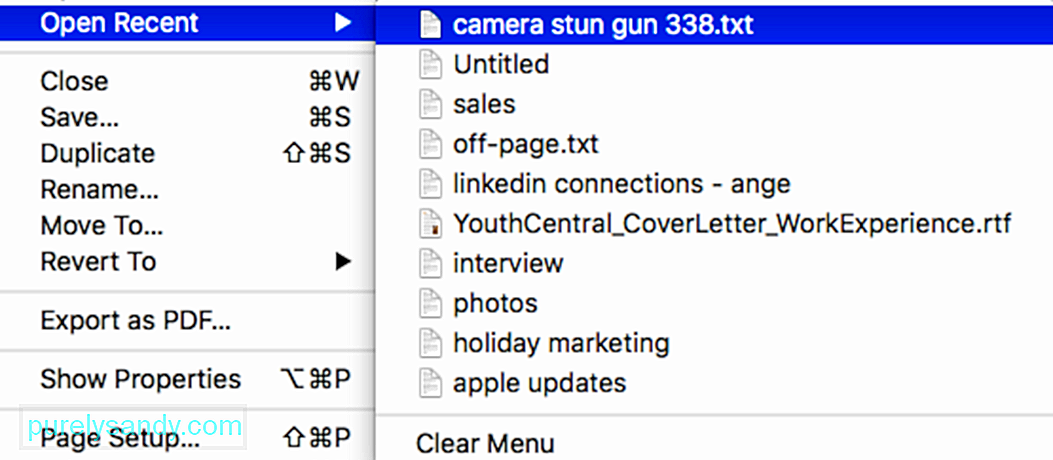
Для цього:
Після видалення списку спробуйте ще раз зберегти файл, щоб перевірити, чи відновлено автозбереження.
Рішення №2: Дублюйте файл. Якщо з якихось причин перше рішення не працює, ви можете спробувати скопіювати документ у новий файл і натомість зберегти новий документ. Зверніть увагу, що це насправді не усуває помилку. Це робить обхідний шлях для збереження файлу без втрати даних. 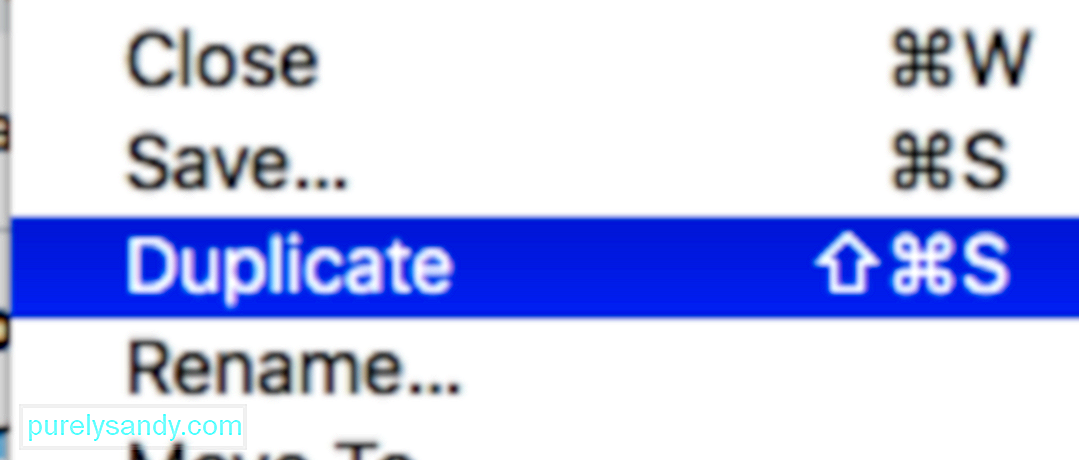
Щоб продублювати файл, натисніть Файл у верхньому меню, а потім виберіть Дублювати . Крім того, ви можете використовувати Shift + Command + S , щоб досягти того самого результату. Перейдіть до файлу-копії та збережіть його.
Якщо вам не зручно дублювати документ, ви можете спробувати традиційний метод копіювання вмісту документа в новий.
Рішення No3: сканувати пошкоджені файли.Іноді ця помилка може бути спричинена пошкодженими даними у документі, над яким ви працюєте. Наприклад, деякі вкладки чи стовпці в Numbers можуть бути пошкоджені та спричинити цю помилку. Щоб це виправити, скопіюйте всі непошкоджені дані в новий файл і збережіть їх. Вам не доведеться турбуватися, оскільки пошкоджені дані не будуть скопійовані у ваш новий файл.
Також рекомендується видалити всі пошкоджені файли на вашому Mac, які можуть містити проблему. Ви можете зробити це за допомогою програми-оптимізатора, щоб видалити всі небажані файли та потенційні проблеми на вашому Mac.
Рішення №4: Вимкніть автоматичне збереження. За замовчуванням автозбереження вмикається macOS, щоб зробити його зручним для користувачів щоб зберегти свої файли. Однак, якщо ви не хочете покладатися на автозбереження і хочете зберегти файли вручну, ви можете вимкнути його в розділі Системні налаштування, скориставшись інструкціями нижче: 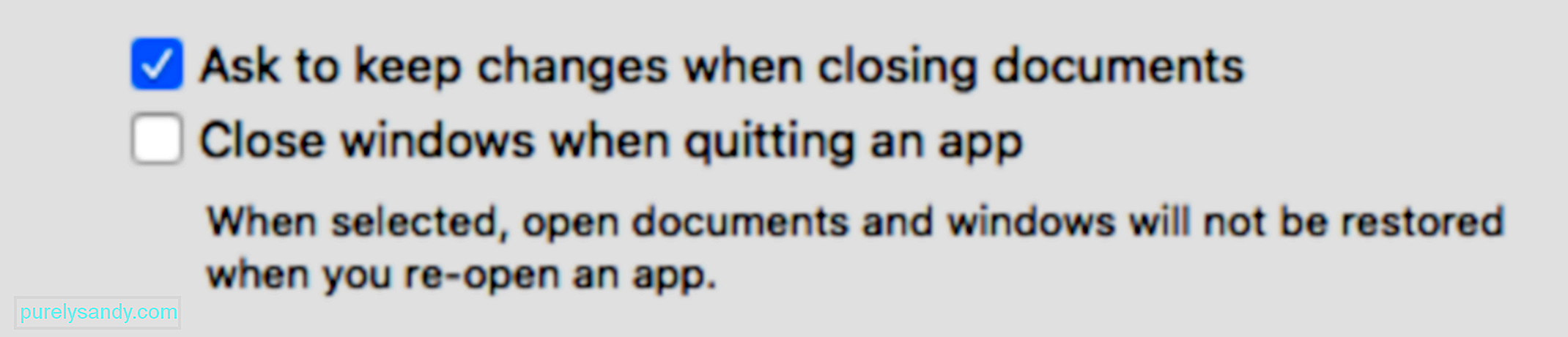
Після цього автоматичне збереження більше не працюватиме. Ви можете замість цього скористатися функцією Зберегти, яка запропонує зберегти зміни при закритті файлу.
ЗавершенняАвтозбереження - корисна функція, але лише тоді, коли вона працює. Якщо він не функціонує або ви отримуєте помилку Mac "неможливо автоматично зберегти" під час збереження документів, ви можете дотримуватися наведених вище інструкцій, щоб виправити її.
Відео YouTube: 4 обхідні шляхи для помилки Mac “Неможливо зберегти автоматично” під час збереження документів
09, 2025

